오큘러스 퀘스트는 고글 그 자체로 PC 역할도 수행한다.
오큘러스 퀘스트가 업데이트가 되면서 오큘러스 퀘스트를 PC용 VR 헤드셋으로 사용할 수 있도록 지원하게 되었다.
이를 위해서는 오큘러스 링크 소프트웨어(Oculus Link)와 오큘러스 퀘스트를 PC와 연결하는 오큘러스 링크 헤드셋 케이블(Oculus Link Headset Cable)이 필요하다.
즉, 오큘러스 퀘스트를 유선으로 PC와 연결하여 PC를 오큘러스 퀘스트에 미러링 할 수 있다.

1. 소프트웨어 설치
오큘러스 공식 홈페이지에서 소프트웨어를 설치하여 준다.
헤드셋에서 오큘러스 퀘스트-설정으로 들어가면 된다.
그리고 '소프트웨어 다운로드'를 눌러 설치 파일을 다운로드한다.

설치 파일을 다운로드한 후, 실행시켜주면 아래와 같은 창이 뜨면서 설치가 시작된다.
'시작하기'를 눌러준다.
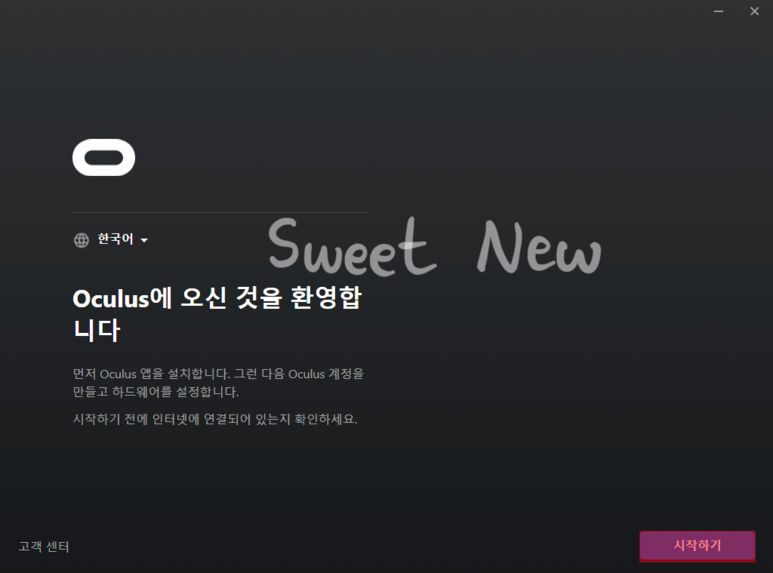
이용 약관을 검토하고 '동의'를 눌러준다.

그리고 Oculus 소프트웨어를 설치할 경로를 지정해 준다.
이후 '지금 설치'를 클릭한다.

설치가 진행되고, 완료되면 '다음'을 눌러준다.


2. 설정
모든 설치가 완료되면, Oculus 계정으로 로그인을 해야 한다.
계정이 없다면 '새 계정 만들기'를, 이미 존재한다면 '로그인'을 눌러 Oculus 계정에 로그인하도록 한다.


프로필 사진을 선택하여 준다.
'사진 업로드'를 진행할 수 있고, '건너뛰기' 할 수도 있다.
프로필 사진을 선택하였으면 '다음'을 눌러준다.
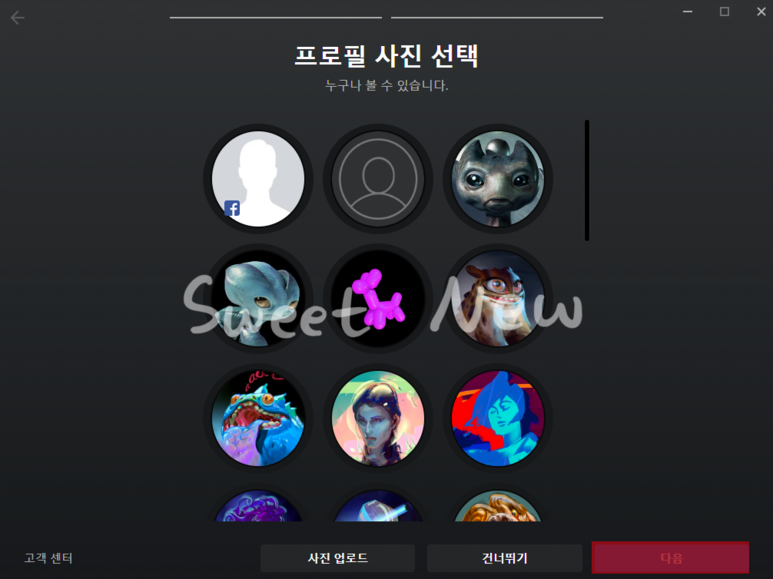
공개 범위를 설정하여 준다. 그리고 '확인'을 누른다.

스토어에서 다양한 VR 콘텐츠를 다운로드하여 즐길 수 있다.
Oculus 스토어에서 다운로드하는 앱의 저장 경로를 지정해 준다. 그리고 '계속'을 누른다.
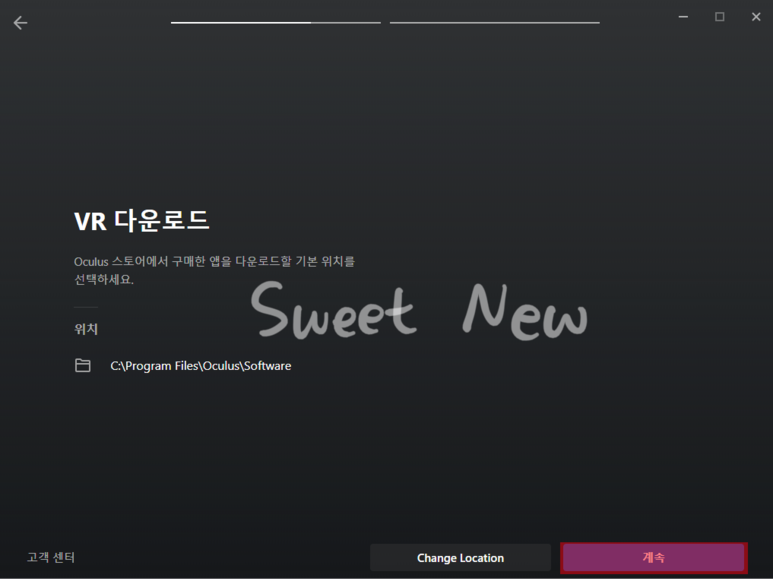
Oculus 소프트웨어에 연결할 헤드셋을 선택한 후, '계속'을 누른다.

PC와 오큘러스 퀘스트를 오큘러스 링크 헤드셋 케이블로 연결해 준다. 그리고 오큘러스 퀘스트의 전원을 켜준다. 만약 프로그램과 연결이 되었으면 초록 동그라미 안에 체크 표시가 함께 뜨고, '계속' 버튼이 활성화된다. 그렇지 않으면 빨간 동그라미에 엑스 표시가 뜨고, '계속' 버튼은 활성화되지 않는다. 이 땐, 오큘러스 퀘스트 전원 및 링크 케이블이 맞는지 확인함과 동시에 유선 연결이 잘 되었는지 다시 한번 확인해 준다. 케이블 연결 상태를 확인하고 '계속'을 눌러준다.


오큘러스 퀘스트가 PC에 연결되었다.
'닫기'를 눌러준다.

3. 실행
마지막으로 Oculus 프로그램에서 '설정-일반'으로 들어간다.
그리고 맨 위의 '알 수 없는 출처'를 허용해 준다.



PC에서 모든 설정이 완료되었으면,
오큘러스 퀘스트에서 '링크[베타] 활성화'를 눌러주면 된다.
'Et Cetera' 카테고리의 다른 글
| [ETC.] Visual Studio 2019 배경색 바꾸기 (0) | 2021.09.21 |
|---|---|
| [ETC.] Visual Studio 2019 설치 (0) | 2021.09.20 |
| [Metaverse] 게더타운(Gather Town) 기능 알기 (0) | 2021.09.13 |
| [Metaverse] 게더타운(Gather Town) 시작하기 (0) | 2021.09.09 |
| [3D] 3D 펜 (0) | 2021.07.28 |



